Inizialmente Linux non era sviluppato per uso domestico, basato su Unix forniva funzioni multiutente, multitasking e di rete e l'ambiente grafico non era una priorità iniziale, anzi a differenza dei server Windows i server Linux mancano di ambiente grafico perché non è necessario (ma opzionale, come con qualsiasi installazione Linux).
Per un uso domestico o professionale, gli utenti necessitano di un'interfaccia grafica di cui è possibile scegliere tra molte opzioni, alcune delle quali verranno spiegate in questo articolo.
Il disclaimer è che nessuno può affermare quali siano i migliori ambienti desktop poiché la scelta si basa su esigenze e gusti individuali, questo articolo elenca alcuni ambienti desktop attualmente inutilizzati come Fluxbox perché lo considero ottimo, purtroppo la comunità Linux non è d'accordo.
Cannella
Come MATE che verrà descritto in seguito, Cinnamon è stato sviluppato da utenti Linux delusi dai cambiamenti di GNOME 3. Cinnamon, come MATE, è stato sviluppato sulla base di GNOME 2 ed è attualmente l'ambiente desktop predefinito per Linux Mint. Cinnamon offre trasparenza nativa e fantastici effetti desktop per impostazione predefinita, per impostazione predefinita Cinnamon consente di aggiungere belle estensioni come cubo desktop, filigrana e altri effetti funzionali.
Installazione di Cinnamon su Debian:
Per installare Cinnamon su Debian esegui:
compiti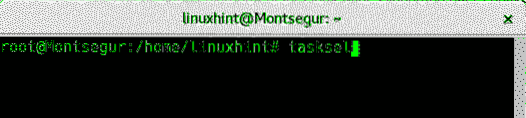
stampa ok continuare
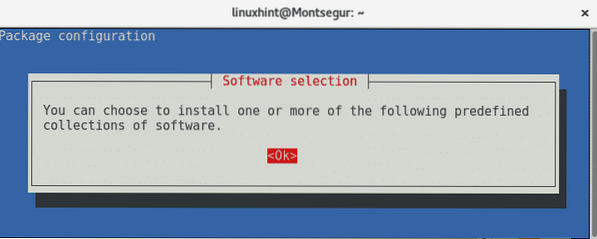
Seleziona Cannella per continuare premendo la barra spaziatrice, quindi premi TAB selezionare ok e premi ACCEDERE per iniziare a installarlo.
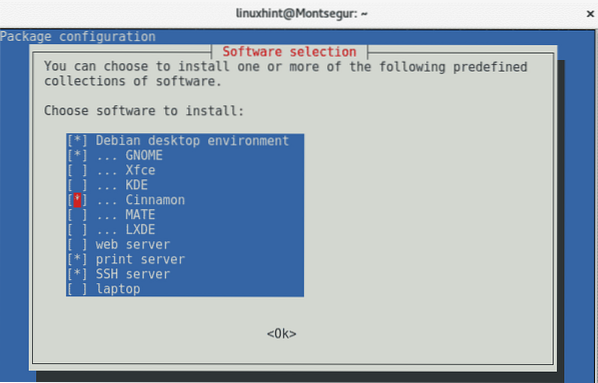
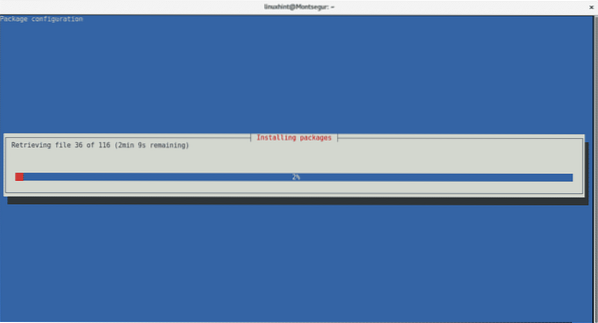
Dopo il riavvio sarai in grado di selezionare il gestore di finestre che desideri utilizzare.
Fluxbox
Fluxbox è un ambiente desktop minimalista, facile da personalizzare e completamente personalizzabile. Sebbene possa essere considerato difficile per gli utenti normali, è un'interfaccia grafica molto amichevole per gli utenti che hanno bisogno di interagire con molti terminali contemporaneamente. È anche un'ottima opzione per hardware debole a causa del suo basso fabbisogno di risorse. Al posto dei dock e della barra dei menu viene visualizzato il menu Fluxbox con il tasto destro del mouse, che può essere facilmente configurato e personalizzato modificando il suo file di configurazione. Mentre per impostazione predefinita Fluxbox non supporta le icone sul desktop, puoi aggiungerle.
Fluxbox è l'ambiente desktop più leggero elencato in questo articolo.
Installazione di Fluxbox su Debian:
Per prima cosa assicurati di avere X Window Server, sulla console esegui:
apt-get install xorg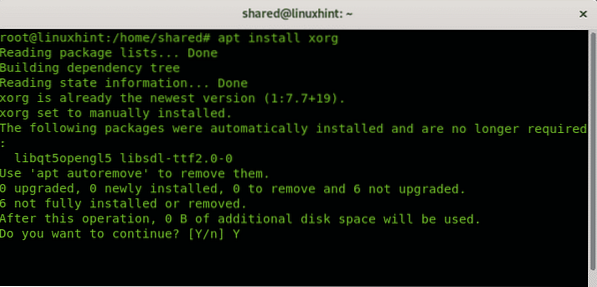
Per installare Fluxbox puoi usare apt, nel mio caso era già installato, per installarlo esegui:
apt-get install fluxbox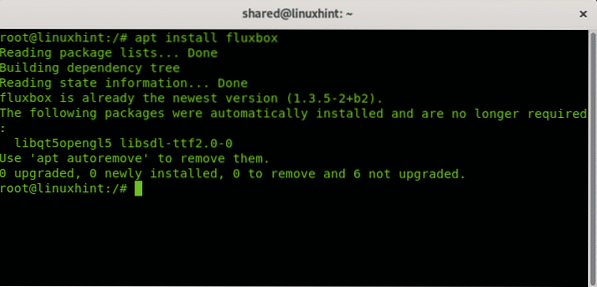
Per avviare Fluxbox di default dobbiamo modificare o creare il file .xinitrc all'interno della directory utente aggiungendo la riga:
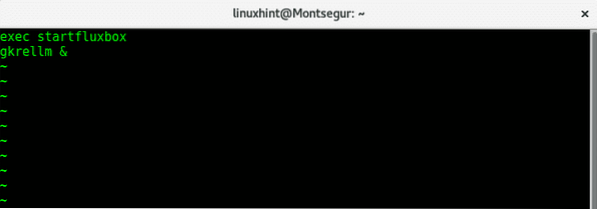
Quindi riavvia il tuo server X o riavvia.
La schermata iniziale è vuota pronta per essere personalizzata dall'utente, è per impostazione predefinita l'ambiente desktop più brutto dopo l'installazione ma ha un grande potenziale per lasciarlo molto bello, Fluxbox non ha nulla da invidiare ad altri ambienti desktop se personalizzato correttamente. Googling puoi trovare molti temi e stili, un esempio di un tema modificato sarebbe:
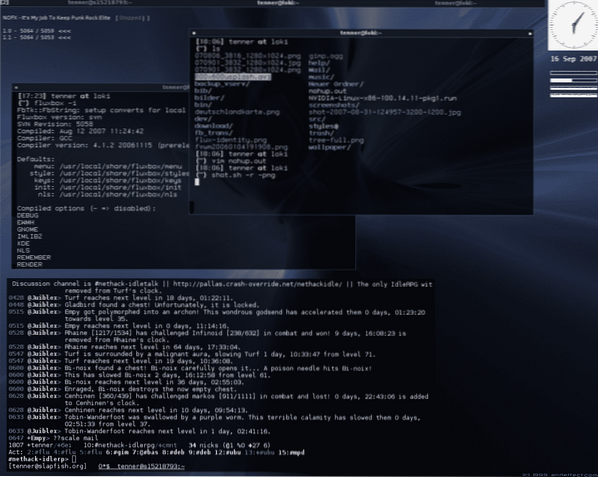
Nota: Screenshot tratto dal sito ufficiale di Fluxbox.
GNOMO
L'interfaccia predefinita per molte distribuzioni incluse le più popolari, GNOME insieme a KDE era leader tra le interfacce X Window. Questa tendenza ha iniziato a cambiare dall'interfaccia di GNOME 3 che mira a mantenere le stesse funzioni e usabilità per tutti i dispositivi senza adattabilità, perdendo tutti i vantaggi dell'utilizzo di un computer su un dispositivo mobile. Le barre dei menu e delle attività e le icone del desktop sono state rimosse. Questi cambiamenti su GNOME 3 hanno promosso lo sviluppo di MATE, un'interfaccia basata sul tradizionale GNOME 3 che verrà descritto più avanti.
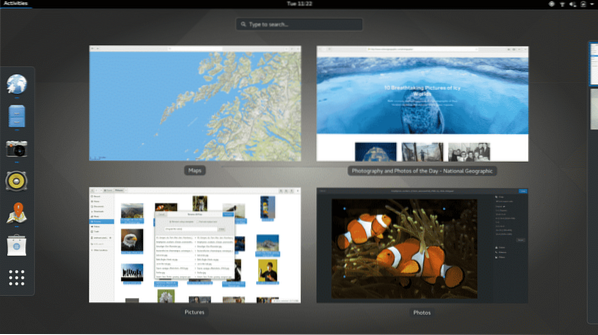
Nota: screenshot preso dal sito ufficiale di GNOME.
KDE Plasma 5
KDE Plasma 5 è insieme a MATE l'interfaccia più amichevole per i nuovi utenti Linux provenienti da Microsoft Windows grazie a quella che viene chiamata "metafora del desktop" (il desktop classico che tutti conosciamo con barra dei menu, barra delle applicazioni, icone e applicazioni sul desktop come bin cestino , eccetera.).
A differenza della sua controparte principale GNOME, KDE ha mantenuto il menu e le barre delle attività e permette di configurare le icone sul desktop.
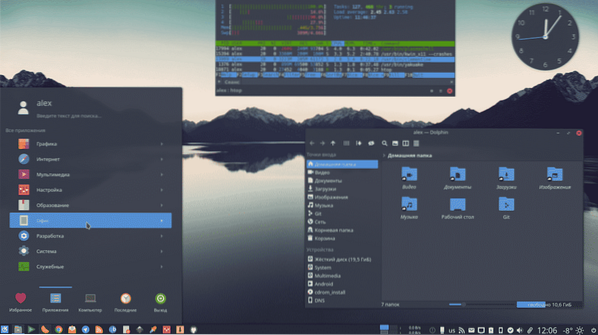
Nota: screenshot preso dal sito web ufficiale di KDE.
Installazione di KDE Plasma 5 su Debian:
Come con Cinnamon, per installare KDE Plasma esegui:
compiti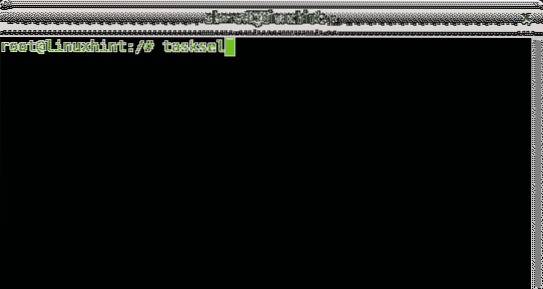
Una volta aperto il menu, seleziona KDE Plasma con la barra spaziatrice. Quindi premere TAB e ok continuare.
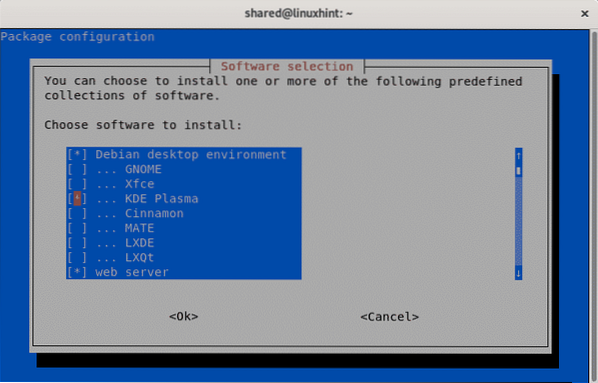

Come con Cinnamon, una volta riavviato o disconnesso potrai selezionare KDE Plasma.
COMPAGNO
MATE si definisce la continuazione di GNOME 2, in quanto argentino ci tengo a precisare che il suo nome è basato sulla popolare bevanda argentina/uruguaiana. MATE ha CAJA, basato sul file manager Nautilus come molti nuovi sviluppi basati su strumenti GNOME come gedit (Pluma), MATE Terminal (terminale gnome), ecc. La migliore descrizione di MATE sarebbe definirlo come GNOME 2, come dice il suo sito web ufficiale.
Installazione di MATE su Debian:
Come con i precedenti gestori di finestre per installare mate run:
compiti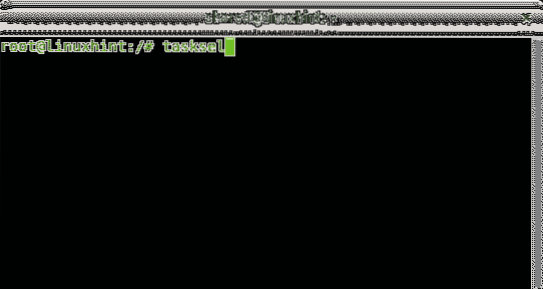
Se richiesto, premere ok per confermare e continuare.
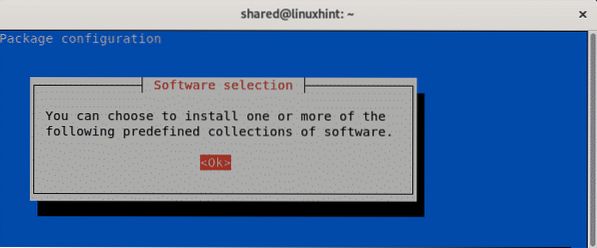
Seleziona MATE usando la barra spaziatrice, quindi TAB e ACCEDERE pressare ok e continua
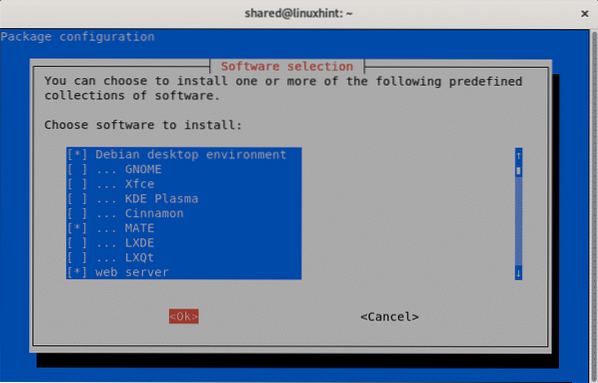
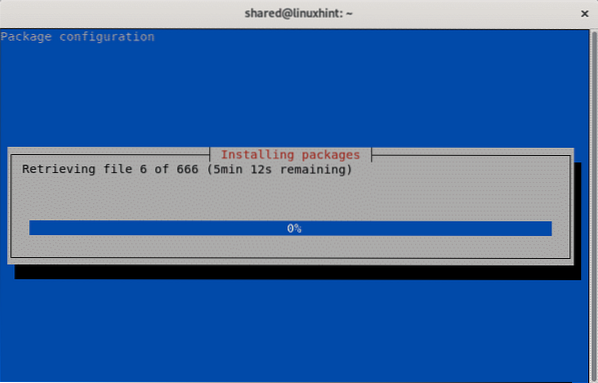
Lascia terminare l'installazione e dopo aver effettuato l'accesso o riavviato sarai in grado di selezionare MATE come ambiente desktop.
XFCE
Il lancio di XFCE ha coinciso con il tramonto di BlackBox e quasi anche di Fluxbox. XFCE era un'innovativa interfaccia leggera che includeva trasparenza nativa e grandi effetti, include sia un menu che un dock e la possibilità di cercare, come Fluxbox è altamente personalizzabile.
Installazione di XFCE su Debian:
Sotto Debian il processo di installazione è lo stesso dei precedenti ambienti desktop.
Per installarlo eseguire:
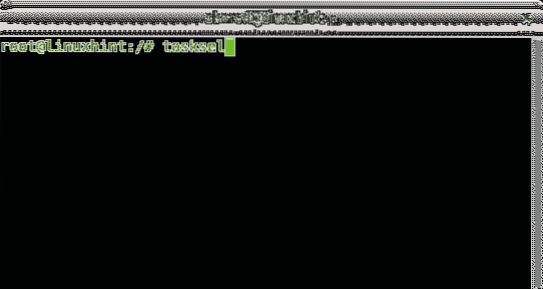
Seleziona XFCE con la barra spaziatrice, quindi premi TAB e ACCEDERE colpire ok
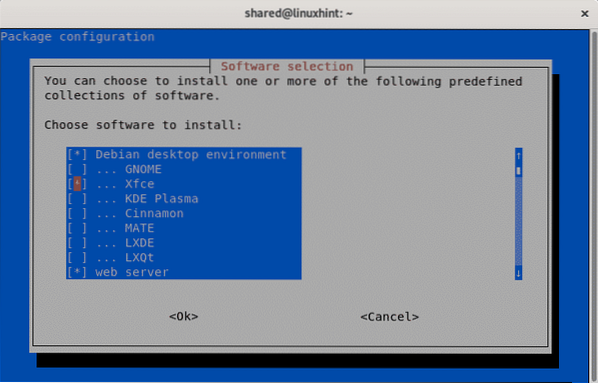
Lascia che il processo di installazione termini e al riavvio o al login potrai scegliere XFCE.
Conclusione:
La conclusione principale di questo articolo è che Fluxbox è l'ambiente X Window più leggero elencato dopo XFCE, mentre GNOME 3 non è raccomandabile per gli utenti di PC essendo gli sviluppi di MATE e Cinnamon la prova, KDE rimane fedele all'esperienza degli utenti.
Spero che questo articolo abbia aiutato a capire un po' su X Window e su alcuni degli ambienti grafici più popolari disponibili per gli utenti Linux, continua a seguire LinuxHint per ulteriori suggerimenti e aggiornamenti su Linux e il networking.
 Phenquestions
Phenquestions


